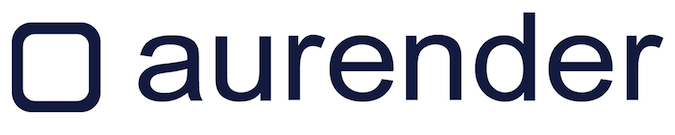Откройте приложение Aurender и коснитесь иконки в правом верхнем угллу экрана под поисковой строкой.
Настройки: сервер



Нажмите вкладку «Сервер» и в окне справа появится список всех предусмотренных опций.
Выберите проигрыватель Aurender, прикоснувшись к его названию. Приложение подключит сервер, и рядом с его названием появится галочка.
Изменить название сервера
Введите новое название и кликните «Сохранить».
Сетевые данные
Сюда выводятся название сервера, IP-адрес, маску подсети, шлюз, DNS, MAC-адрес и другие данные.
Сведения о диске
Сюда выводятся метка тома Lists, состояние Aurender 'a (вкл./выкл./режим ожидания), объем использованной и свободной памяти, общий объем памяти и путь к файлу.
Установить дату и время
Установка даты и времени по показаниям iPad.
Установить Aurender на язык iPad
Обратите внимание: буквы некоторых языков могут отображаться неправильно, если данный язык не выбран в настройках. По этой причине мы рекомендуем установить в Aurender тот же язык, который выбран для iPad (для приложения 1.5.09 / системного ПО 2.0.41 и выше).
Задействовать режим ожидания
Эта опция позволяет выключать и выключать Aurender c iPad'a. Однако если задействовать данную опцию, то кратковременное нажатие кнопки Power на передней панели проигрывателя приведет лишь к переводу его в режим ожидания. Для полного отключения необходимо удерживать эту кнопку нажатой до тех пор, пока не начнет мигать светодиод Power. После этого отпустите кнопку и проследите, что проигрыватель выключился полностью. Неправильное отключение или внезапная пропажа сетевого напряжения может привести к необратимой поломке (для приложения 1.5.09 / системного ПО 2.0.41 и выше).
Системные команды
Режим ожидания – Когда проигрыватель находится в режиме ожидания, нажмите эту кнопку для его дистанционного включения. Когда проигрыватель включен, нажатие этой кнопки переводит его в режим ожидания.
Перезагрузка — нажмите эту кнопку для перезагрузки Aurender'a.
Выключение — нажмите эту кнопку для полного отключения Aurender'a.
Запрос на дистанционную поддержку из меню «Сервер»
Пользователь может запросить дистанционную поддержку посредством длительного нажатия названия сервера в списке серверов и последующего нажатия кнопки «Начать дистанционную поддержку» как показано ниже:
Изменить название сервера
Введите новое название и кликните «Сохранить».
Сетевые данные
Сюда выводятся название сервера, IP-адрес, маску подсети, шлюз, DNS, MAC-адрес и другие данные.
Сведения о диске
Сюда выводятся метка тома Lists, состояние Aurender 'a (вкл./выкл./режим ожидания), объем использованной и свободной памяти, общий объем памяти и путь к файлу.
Установить дату и время
Установка даты и времени по показаниям iPad.
Установить Aurender на язык iPad
Обратите внимание: буквы некоторых языков могут отображаться неправильно, если данный язык не выбран в настройках. По этой причине мы рекомендуем установить в Aurender тот же язык, который выбран для iPad (для приложения 1.5.09 / системного ПО 2.0.41 и выше).
Задействовать режим ожидания
Эта опция позволяет выключать и выключать Aurender c iPad'a. Однако если задействовать данную опцию, то кратковременное нажатие кнопки Power на передней панели проигрывателя приведет лишь к переводу его в режим ожидания. Для полного отключения необходимо удерживать эту кнопку нажатой до тех пор, пока не начнет мигать светодиод Power. После этого отпустите кнопку и проследите, что проигрыватель выключился полностью. Неправильное отключение или внезапная пропажа сетевого напряжения может привести к необратимой поломке (для приложения 1.5.09 / системного ПО 2.0.41 и выше).
Системные команды
Режим ожидания – Когда проигрыватель находится в режиме ожидания, нажмите эту кнопку для его дистанционного включения. Когда проигрыватель включен, нажатие этой кнопки переводит его в режим ожидания.
Перезагрузка — нажмите эту кнопку для перезагрузки Aurender'a.
Выключение — нажмите эту кнопку для полного отключения Aurender'a.
Запрос на дистанционную поддержку из меню «Сервер»
Пользователь может запросить дистанционную поддержку посредством длительного нажатия названия сервера в списке серверов и последующего нажатия кнопки «Начать дистанционную поддержку» как показано ниже:

Инструкция по работе приложения Aurender Conductor
Оглавление
Установка и настройка
Перенос аудиофайлов
- Инструкции для пользователей PC
- Инструкции для пользователей MAC
- Перенос аудиофайлов с USB-накопителя
Меню установок
- Сервер
- Сканнер
- AMOLED-дисплей
- Общие
- Обновление ПО
- NAS-клиент
- NAS-сервер
- Проигрыватель
- Потоковые настройки – сервис TIDAL
- Потоковые настройки – сервис Qobuz
- Функция клонирования
- Версия приложения и ПО
- Помощь
Меню проигрывателя
- Органы управления браузером
- Окно содержания
- Умный поиск
- Очередь и плейлист воспроизведения
- Просмотр обложки альбома
- Управление воспроизведением
- Регулирование громкости
Как отправить ссылку на контент TIDAL/WiMP
Как скопировать файлы с NAS-сервера или USB-накопителя
Как преобразовать поток DSD в PCM на проигрывателе W20 или N10
Перенос аудиофайлов
- Инструкции для пользователей PC
- Инструкции для пользователей MAC
- Перенос аудиофайлов с USB-накопителя
Меню установок
- Сервер
- Сканнер
- AMOLED-дисплей
- Общие
- Обновление ПО
- NAS-клиент
- NAS-сервер
- Проигрыватель
- Потоковые настройки – сервис TIDAL
- Потоковые настройки – сервис Qobuz
- Функция клонирования
- Версия приложения и ПО
- Помощь
Меню проигрывателя
- Органы управления браузером
- Окно содержания
- Умный поиск
- Очередь и плейлист воспроизведения
- Просмотр обложки альбома
- Управление воспроизведением
- Регулирование громкости
Как отправить ссылку на контент TIDAL/WiMP
Как скопировать файлы с NAS-сервера или USB-накопителя
Как преобразовать поток DSD в PCM на проигрывателе W20 или N10
Оглавление